domingo, 12 de junio de 2011
sábado, 11 de junio de 2011
jueves, 9 de junio de 2011
EXPLICACON DE ADOBE PHOTOSHOP
ADOBE PHOTOSHOP
El software Adobe® Photoshop® CS5 redefine la creación de imágenes digitales con herramientas vanguardistas para fotografías, selecciones y mucho más. Ahora, puede utilizarlo con aplicaciones para dispositivos móviles que mejoran la productividad y creatividad tan pronto como estén disponibles.1
Realice correcciones rápidas de imágenes
Corrección de objetivos automática
Ahorre tiempo con la corrección automática de las distorsiones de objetivos, los fallos cromáticos y las viñetas. Photoshop CS5 utiliza datos EXIF de archivos de imágenes para realizar ajustes precisos en función del tipo de cámara y de los objetivos utilizados.Mejoras del filtro de corrección de objetivo
Herramienta de enderezamiento de imagen
Enderece rápidamente cualquier imagen torcida. Simplemente arrastre una línea recta desde la herramienta Regla a la imagen, y esta se ajustará a la línea.Ajuste preestablecido para la herramienta Degradado para una densidad neutra
Use el ajuste preestablecido Densidad neutra para simular un filtro de densidad neutra. Esto hará que al hacer clic una vez la herramienta Degradado oscurezca la parte sobreexpuesta de una foto y deje el resto sin cambiar
Controle el color y el tono
Imágenes de HDR de gran calidad [Color]
Cree imágenes de alto rango dinámico (HDR, por sus siglas en inglés) con realismo fotográfico o salvajemente surrealistas con opciones de velocidad y precisión sin precedentes. Obtenga resultados impresionantes gracias a la eliminación de fantasmas automática y a un control mejorado con la asignación y los ajustes de tonos.Conversión a blanco y negro
Explore un sinfín de estilos en blanco y negro. Utilice la función integrada Lab B&W Action para colorear imágenes interactivamente, cree imágenes en blanco y negro de HDR espectaculares con mayor facilidad y velocidad, y experimente con nuevos ajustes preestablecidos.Mejores conversiones con la nueva interpolación
Procese imágenes sin procesar con el plug-in líder del sector Adobe Photoshop Camera Raw 6, que ofrece una potente tecnología de interpolación para una calidad de conversión sin igual.Edite y mejore las imágenes de forma inteligente
Seleccione y oculte de manera sencilla elementos de la imagen complicados, elimine el color de fondo y sustituya elementos con relleno según el contenido. Aplique filtros inteligentes no destructivos, ajuste elementos de la imagen mediante el uso de la deformación de posición libre y recomponga una imagen con la función de aplicación de escala basada en el contenido.Selecciones complejas facilitadas
Consiga selecciones perfectas con menos clics Seleccione fácilmente contenido intrincado de la imagen, como el pelo; elimine el color de fondo en los bordes de selección; varíe automáticamente los bordes y perfeccione las máscaras gracias a herramientas de perfeccionamiento prácticas.Aplicación de escala basada en el contenido
Relleno según el contenido
Deformación de posición libre
Recoloque con precisión cualquier elemento de la imagen para crear una foto más atractiva visualmente. Por ejemplo, enderece con facilidad un brazo que esté colocado en un ángulo extraño.Herramientas de selección y perfeccionamiento de máscaras
Varíe automáticamente los bordes de la selección y perfeccione las máscaras gracias a herramientas de perfeccionamiento prácticas.Descontaminación de color
Elimine el color de fondo en los bordes de la selección con las funciones de descontaminación de color automática de la herramienta de selección rápida.Retoques profesionales
Retoque imágenes de forma fácil y precisa mediante la previsualización de los píxeles de origen en el cursor del Tampón de clonar y del Pincel corrector. Defina varios puntos de origen, ajústelos a escala y gírelos en la paleta Origen de clonación.Edición basada en la perspectiva
Cree maquetas de embalaje con la función de punto de fuga, que le permite crear varios planos en una imagen, conectarlos en cualquier ángulo para, seguidamente, aplicar envolturas de gráficos, texto e imágenes.Filtros inteligentes
Añada, ajuste y elimine filtros de una imagen sin tener que volver a guardar la imagen ni empezar de nuevo para proteger la calidad. Los filtros inteligentes no destructivos permiten ver los cambios sin alterar los datos de píxeles originales.Objetos inteligentes
Aplique escalas, rotaciones y deformaciones no destructivas de gráficos rasterizados y vectoriales gracias a los objetos inteligentes. Incluso puede conservar la posibilidad de editar datos vectoriales con el software Adobe Illustrator®.Disfrute de un conjunto de herramientas de dibujo y pintura extraordinarias
Obtenga lienzos digitales reales con el pincel mezclador, las puntas de cerdas y las herramientas de pintura aceleradas de la GPU. Utilice el selector de color de la pantalla para ajustar los colores de manera rápida y sencilla.Pincel mezclador
Defina varios colores en la punta de un único Pincel mezclador para dibujar con fusiones de color realistas. O utilice un Pincel mezclador seco para fusionar los colores de una foto y transformarla en una bella pintura.Puntas de cerdas
Pinte fácilmente con trazos de pincel naturales con textura y de apariencia real utilizando propiedades de cerdas definidas como forma, longitud y dureza, y experimente al añadir puntas de cerdas a una variedad de herramientas de pincel de Photoshop.Herramientas de pintura con aceleración de la GPU
Haga clic para cambiar con fluidez el tamaño de los pinceles, ajustar la dureza de las cerdas o para elegir el tono, la saturación o el brillo desde el selector de color en pantalla.Conjunto de herramientas sofisticadas de dibujo
Cree o modifique imágenes con una gran variedad de herramientas de dibujo totalmente personalizables y profesionales.Selector de color en la pantalla
Ajuste fácilmente el tono, la saturación y la iluminación del color de primer plano sin entrar en el cuadro de diálogo Selector de color.Utilice funciones de composición avanzada
Trabaje de manera creativa con precisión y eficacia. Ajuste la opacidad y el relleno de varias capas a la vez, combine imágenes con comodidad, cree vistas panorámicas de 360º, extienda la profundidad de campo, etc.Pegar en contexto
Pegue un elemento en un archivo de Photoshop en la misma posición en la que estaba en el archivo original como, por ejemplo, cuando crea algo en la capa equivocada y tiene que llevarlo al mismo lugar en otra capa.Opacidad en múltiples capas
Ahorre tiempo con la posibilidad de ajustar la opacidad de muchas capas a la vez.Relleno de múltiples capas
Ahorre tiempo con la posibilidad de ajustar el relleno de muchas capas a la vez.Ajustes de estilo de capa
Guarde sus ajustes individuales del estilo de capa como ajustes por defecto.Fusión automática de imágenes
Combine varias imágenes de diferente exposición, color y punto focal (con opciones para conservar los tonos y los colores) en una sola imagen de color corregido.Gestión de capas más sencilla
Arrastre y suelte un archivo sobre un documento PSD abierto para crear una capa, anide hasta diez capas, mueva una selección mientras la capa activa está oculta y borre todas las capas vacías con un comando.Panorámicas de 360 grados
Cuente con la tecnología Photomerge® para unir automáticamente fotografías horizontales o verticales con el fin de crear panorámicas continuas y sorprendentes, e incluso envuélvalas en esferas de 360 grados.Alineación automática de capas
Cree composiciones precisas con el comando Alinear capas automáticamente, que le permite mover, rotar o deformar capas para alinearlas con precisión. O utilice la alineación esférica para crear impresionantes panorámicas esféricas.Profundidad de campo ampliada
Fusione capas automáticamente para crear una sola imagen a partir de una serie de imágenes con puntos focales diferentes mediante la fusión del color y el sombreado, e incluso aumentando la profundidad de campo mientras se corrige automáticamente la distorsión de las viñetas y el objetivo.viernes, 20 de mayo de 2011
viernes, 13 de mayo de 2011
miércoles, 4 de mayo de 2011
MALLA DE DEGRADADO
MALLA DE DEGRADADOS
La malla de degradados es una poderosa herramienta que se edita con los puntos de malla, controladores de dirección y relleno degradados. Es recomendable leer las secciones (preliminar) así como los (5 objetos básicos)...
A un objeto de malla puede aplicarle (deformación de envolvente)... para producir una deformación y conseguir efectos de volumen, movimiento y relieve
Malla de degradados:
En el menú Objeto disponemos de la Malla de degradado que es una poderoas herramienta para crear objetos de malla. Podemos aplicar mallas a culaquier objeto excepto a trazados compuestos, objetos de texto e de imágenes enlazadas. Para crear una malla seleccionamos un objeto y con la herramienta Malla del menú de herramientas hacemos clic. Aparecerá una ventana como la que ves en la imagen siguiente, donde determinas el número de columnas y filas de la matriz de puntos de malla...
Una malla es una matriz de filas y columnas que definen puntos de malla. Cada punt
o de malla es como un punto de ancla, con las características siguientes: cada punto puede rellenarse con un degrado diferente, cada punto puede tener 4 controladores de dirección, cada punto de dirección puede moverse como un punto de ancla suavizado o como puntos de vértice. Esto nos permite que el el relleno degradado fluya en todas direcciones en cualquir forma creando volumenes con zonas de sobra y luz...
o de malla es como un punto de ancla, con las características siguientes: cada punto puede rellenarse con un degrado diferente, cada punto puede tener 4 controladores de dirección, cada punto de dirección puede moverse como un punto de ancla suavizado o como puntos de vértice. Esto nos permite que el el relleno degradado fluya en todas direcciones en cualquir forma creando volumenes con zonas de sobra y luz...
Se pueden añadir o quitar puntos de malla a la matriz de puntos, con la herramienta Malla. Se pueden arrastrar los puntos de malla y situar sus controladores de dirección. En la imagen siguiente podemos ver dos puntos de malla con controladores definidos, produce una distribución del relleno degrado no uniforme en distintas direcciones con efecto de volumen...
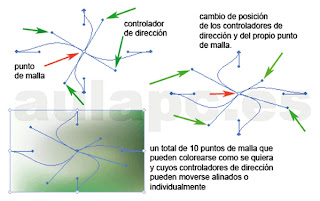
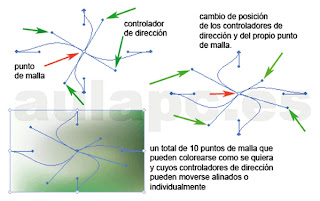
En la siguiente imagen tenemos un ejemplo: a) dibujamos un círculo (trazo cerrado de 4 puntos). b) seleccionamos el círculo. c) con la herramienta malla hacemos clic en el círculo. d) numero de columnas y filas (dos o cuatro, en ejemplo de la imagen) e) seleccionamos uno o varios puntos de malla y rellenamos con colores degradados distintos f) probamos posiciones con los controladores de dirección...
No es muy conveniente crear matrices de puntos de malla con muchas filas y columnas. Con la herramienta Malla podemos hacer clic en una linea de malla de pintura degradada y añadir un nuevo punto de malla. Con la tecla Alt presionada, podemos hacer clic en un punto de malla y borrarlo...
Con pequeñas mallas será más fácil crear objetos rellenos. En la imagen siguiente
iniciamos el relleno de un jarrón.
RESUMEN DE ADOBE ILLUSTRATOR
Por supuesto, Illustrator también goza de los botones de ‘workspaces’ predefinidos de los que ya hablamos ayer con Photoshop. Las opciones de CS Live, como CS Review, también están disponibles para una revisión y modificaciones de los trabajos hechos con Illustrator de forma colaborativa.
El rendimiento del programa, al menos en Mac OS X, ha aumentado ligeramente gracias a que ahora Illustrator es capaz de trabajar en entornos de 64 bits. La carga del programa sigue siendo algo pesada, pero notaremos un aumento de la ligereza de éste sobretodo al trabajar con archivos de gran tamaño y al seleccionar herramientas de edición complicadas.
La principal y más llamativa mejora de Illustrator CS5 es su capacidad para poder dibujar en perspectiva automáticamente, de forma que por nuestra parte no tenemos que calcular nada. Es decir, podemos crear un plano de perspectiva para después, sea lo que sea lo que coloquemos en él, quede con la proporción correcta según los ejes y el punto de fuga de la perspectiva. Todo un acierto para facilitar el trabajo en gráficos vectoriales tridimensionales. En las pruebas esta funcionalidad se ha comportado bien, e incluso llega a sorprender su rendimiento con archivos de gran tamaño.
En el contexto del dibujo vectorial hay varias cosas a destacar: ahora podemos controlar con mucha mayor precisión figuras predefinidas como flechas y los pinceles, pudiendo incluso modificar el grosor de un trazo a nuestra voluntad usando varios puntos independientes, de modo que un mismo trazo puede tener una anchura diferente. Los controles pueden resultar algo confusos al principio al ver que podemos varias los puntos para modificar el dibujo, pero no cuesta acostumbrarse.
Además, Illustrator CS5 nos permite reproducir trazos como si estuviesen pintados con un pincel natural, pero al mismo tiempo convirtiendo dicho trazo en un vector que no pierde calidad por mucho que lo escalemos. También podemos dibujar dentro de una forma predefinida ahorrándonos el trabajo de tener que borrar las líneas que se salgan de los bordes de alguna zona no deseada, y podemos juntar figuras pasando un trazo por encima de ellas con la herramienta shape builder. En el vídeo lo demuestro con el ejemplo del logotipo del tenedor.
Los diseñadores web también encontrarán una buena mejora en las nuevas características para crear objetos con precisión de píxel, optimizados para páginas web. Además, la independencia de la resolución que se consigue con la rasterización mejorada de los vectores hace que podamos ver un mismo gráfico optimizado en la web para varios dispositivos.
Podemos ver más facilidad de uso, además, en algunas tareas como la mostrada en el vídeo de rellenar texto con el contenido de una imagen. Aunque es posible hacerlo con Photoshop mediante capas, si el gráfico está destinado a la web como gráfico vistoso y grande el resultado es mucho mejor si se crea desde Illustrator, sobretodo si no se tienen grandes conocimientos de diseño gráfico como es el caso.
Concluyendo y a vista general, la gran novedad de Illustrator es sin duda el trabajo facilitado para trabajar con perspectivas, mucho más intuitivo y sencillo que antes. El resto de mejoras, aunque menores, también se agradecen. En cuanto al precio, una licencia completa de Adobe Illustrator tiene un precio a 719 euros, aunque como pasa con Photoshop podemos rebajar ese precio a 249 euros si ya tenemos una licencia de Illustrator CS4, CS3 o CS2 o una copia de Macromedia Freehand 9, 10 o MX. Los pedidos se empezarán a enviar a partir de mediados del mes de mayo.
La principal y más llamativa mejora de Illustrator CS5 es su capacidad para poder dibujar en perspectiva automáticamente, de forma que por nuestra parte no tenemos que calcular nada. Es decir, podemos crear un plano de perspectiva para después, sea lo que sea lo que coloquemos en él, quede con la proporción correcta según los ejes y el punto de fuga de la perspectiva. Todo un acierto para facilitar el trabajo en gráficos vectoriales tridimensionales. En las pruebas esta funcionalidad se ha comportado bien, e incluso llega a sorprender su rendimiento con archivos de gran tamaño.
En el contexto del dibujo vectorial hay varias cosas a destacar: ahora podemos controlar con mucha mayor precisión figuras predefinidas como flechas y los pinceles, pudiendo incluso modificar el grosor de un trazo a nuestra voluntad usando varios puntos independientes, de modo que un mismo trazo puede tener una anchura diferente. Los controles pueden resultar algo confusos al principio al ver que podemos varias los puntos para modificar el dibujo, pero no cuesta acostumbrarse.
Además, Illustrator CS5 nos permite reproducir trazos como si estuviesen pintados con un pincel natural, pero al mismo tiempo convirtiendo dicho trazo en un vector que no pierde calidad por mucho que lo escalemos. También podemos dibujar dentro de una forma predefinida ahorrándonos el trabajo de tener que borrar las líneas que se salgan de los bordes de alguna zona no deseada, y podemos juntar figuras pasando un trazo por encima de ellas con la herramienta shape builder. En el vídeo lo demuestro con el ejemplo del logotipo del tenedor.
Los diseñadores web también encontrarán una buena mejora en las nuevas características para crear objetos con precisión de píxel, optimizados para páginas web. Además, la independencia de la resolución que se consigue con la rasterización mejorada de los vectores hace que podamos ver un mismo gráfico optimizado en la web para varios dispositivos.
Podemos ver más facilidad de uso, además, en algunas tareas como la mostrada en el vídeo de rellenar texto con el contenido de una imagen. Aunque es posible hacerlo con Photoshop mediante capas, si el gráfico está destinado a la web como gráfico vistoso y grande el resultado es mucho mejor si se crea desde Illustrator, sobretodo si no se tienen grandes conocimientos de diseño gráfico como es el caso.
Concluyendo y a vista general, la gran novedad de Illustrator es sin duda el trabajo facilitado para trabajar con perspectivas, mucho más intuitivo y sencillo que antes. El resto de mejoras, aunque menores, también se agradecen. En cuanto al precio, una licencia completa de Adobe Illustrator tiene un precio a 719 euros, aunque como pasa con Photoshop podemos rebajar ese precio a 249 euros si ya tenemos una licencia de Illustrator CS4, CS3 o CS2 o una copia de Macromedia Freehand 9, 10 o MX. Los pedidos se empezarán a enviar a partir de mediados del mes de mayo.
Adobe Illustrator, cuyo nombre en español significa "Ilustrador", no cambió su imagen sino hasta su versión 11 cuando pasó a llamarse Adobe Illustrator CS, por la integración Creative Suite de las aplicaciones de Adobe.
Cuando se inició con la versión Adobe Illustrator 1.0, Adobe Systems miró hacia la época del renacimiento y eligió la pintura de Sandro Boticelli encargada por Lorenzo de Medici a éste último, la famosa "El Nacimiento de Venus" y usó la sección de la imagen donde se encuentra el rostro de Venus, además de la lluvia de flores que aparecen cuando los dioses alados soplan a venus (quien se encuentra sobre una concha) para empujarla del mar hacia tierra firme. John Warnock, uno de los fundadores de Adobe Systems, deseaba una imagen del renacimiento que expresara su visión del PostScript como un nuevo renacimiento en publicación y un empleado de Adobe: Luanne Seymour Cohen, quien fuere responsable del Marketing del producto, encontró en los fluídos rizos del cabello de Venus el vehículo perfecto para demostrar la potencia de Illustrator en el trazado de las curvas suaves que brindan los gráficos vectoriales en comparación con la imagen pixelizada de los gráficos de mapa de bits que, de hecho, son usados generalmente como plantilla. Con el paso del tiempo el rostro de Venus en la pantalla de aparición o "Splash" (conocido en inglés como Screen Splash es un gráfico o imagen con el que un programa hace su presentación al abrirse) y en las cajas del producto de instalación se estilizó para reflejar las diferentes funciones añadidas a la aplicación en cada nueva versión hasta que finalizó en la entrega número 10 con la recreación de ésta misma imagen pero hecha solamente a partir de objetos de Malla creados con la herramienta de pintura Malla de Degradado. [[Archivo:|thumb|Illustrator logo]]
Diseño del logotipo de Adobe Illustrator adquirido al entrar la integración CS3
La imagen de Venus fue reemplazada al llegar la integración CS, así pues, en Adobe Illustrator CS (versión 11 de la aplicación) y Adobe Illustrator CS2 (versión 12 de la aplicación) la imagen de una flor estilizada aparece en sus presentaciones conforme a las imágenes de naturaleza tomadas por todas las aplicaciones Creative Suite. En Creative Suite 3 Adobe cambia una vez más las imágenes de presentación de sus suites por cuadrados simples coloreados y con la abreviación a dos letras de los nombres (a remembranza de la Tabla Periódica de los Elementos Químicos) de sus aplicaciónes con excepción de algunas pocas aplicaciones especificas como Adobe Extensión Manager o Adobe Version Cue. Desde ese entonces Adobe Illustrator es representado por las letras, o abreviación, Ai y es la unica aplicación cuya A significa Adobe tomando así el nombre de la compañía; Las letras "Ai" son representadas en blanco sobre un fondo naranja para la versión CS3 (el amarillo y el naranja han sido, desde la versión CS2 cuando era una flor, los colores representativos que lo identifican). En la versión Adobe Illustrator CS4 el logotipo es casi idéntico, excepto por una ligera alteración en la fuente y el color de la misma el cual pasa a ser un gris oscuro. En Adobe Illustrator CS5 el logotipo es virtualmente el mismo sólo que ésta vez el Logo asemeja a una caja al igual que como ocurre con los otros productos CS5. La fuente de las letras "Ai" es ahora de un color amarillo brillante.
viernes, 29 de abril de 2011
sábado, 23 de abril de 2011
Suscribirse a:
Entradas (Atom)













































